-
win7專業(yè)版分區(qū)教程 Win7專業(yè)版分區(qū)操作指南:詳細(xì)步驟與注意事項(xiàng),輕松提高存儲(chǔ)管理效率
- 時(shí)間:2024-12-25 20:10:18 來源:佚名 人氣:319
Win7專業(yè)版的分區(qū)看似繁瑣,實(shí)則并不復(fù)雜。一旦熟悉了基本步驟,用戶便可以輕松對(duì)自己的電腦進(jìn)行分區(qū),從而提高存儲(chǔ)管理的效率。下面,我將逐一詳細(xì)介紹。
充分準(zhǔn)備
在開始為Win7專業(yè)版進(jìn)行分區(qū)操作之前,必須先做好充分準(zhǔn)備。首先,務(wù)必要備份所有重要數(shù)據(jù),因?yàn)榉謪^(qū)過程中極有可能導(dǎo)致數(shù)據(jù)丟失,這可不是兒戲,許多人因未備份而直接分區(qū),最終導(dǎo)致重要文件丟失,悔恨不已。此外,還需準(zhǔn)備安裝盤或具備U盤啟動(dòng)制作工具,這就像戰(zhàn)士上戰(zhàn)場前必須攜帶武器一樣。若缺少這些必備物品,一旦分區(qū)過程中出現(xiàn)問題,可能就無法妥善解決。
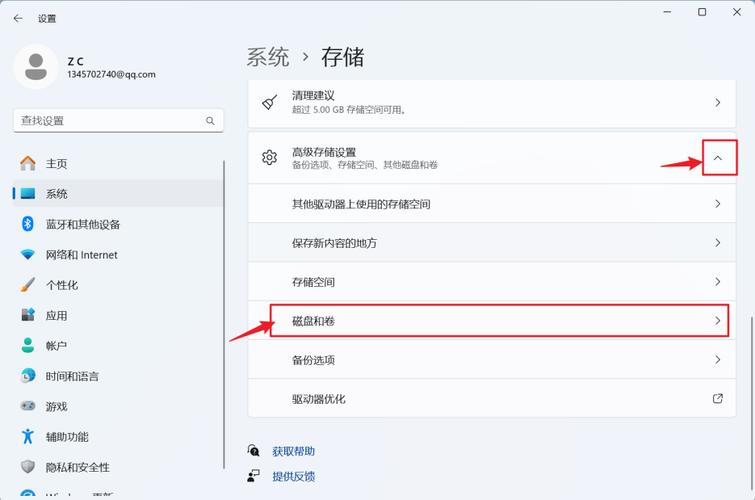
分區(qū)操作至少得有足夠的硬盤容量,要是硬盤空間不足,還是別輕易嘗試分區(qū)為好。比如,硬盤容量僅有50G,幾乎全滿win7專業(yè)版分區(qū)教程,這時(shí)分區(qū)很可能會(huì)引發(fā)硬盤故障。
進(jìn)入磁盤管理
這一步驟至關(guān)重要。要在Win7專業(yè)版里訪問磁盤管理,得掌握技巧。首先,在桌面上找到“計(jì)算機(jī)”圖標(biāo),點(diǎn)右鍵選擇“管理”,接著在彈出的計(jì)算機(jī)管理界面中找到“磁盤管理”選項(xiàng)。這個(gè)過程,就像尋寶一樣,得找到正確的入口。
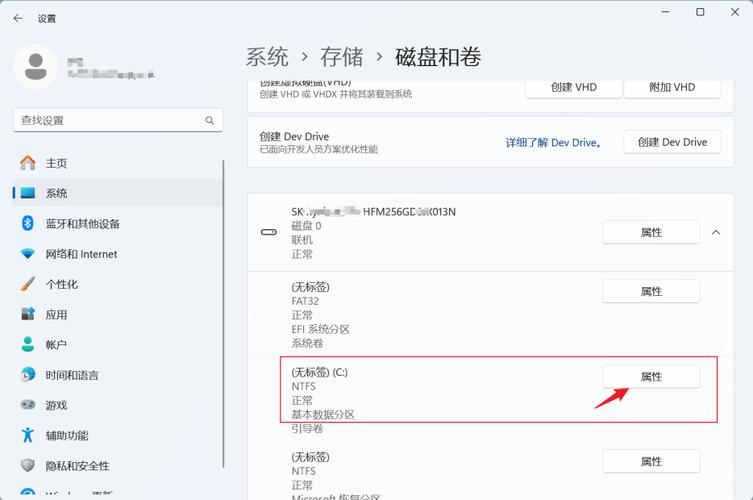
打開磁盤管理界面,便能看到磁盤的基本信息,包括磁盤的總?cè)萘亢同F(xiàn)有分區(qū)。務(wù)必仔細(xì)辨認(rèn)win7專業(yè)版分區(qū)教程,以免選錯(cuò)磁盤,否則分區(qū)的錯(cuò)誤可能會(huì)非常嚴(yán)重。比如,原本打算劃分E盤,卻誤操作到了D盤,這會(huì)導(dǎo)致文件存儲(chǔ)混亂。
壓縮卷操作
分區(qū)操作至關(guān)重要。在磁盤管理里,我們能夠?qū)ξ捶峙鋮^(qū)域或現(xiàn)有分區(qū)執(zhí)行卷壓縮。挑選目標(biāo)分區(qū),點(diǎn)擊右鍵,會(huì)出現(xiàn)壓縮卷的選項(xiàng)。通過壓縮卷,可以釋放出未分配的空間,這些空間可用于建立新的分區(qū)。然而,需留意壓縮量,過度壓縮可能引發(fā)原分區(qū)數(shù)據(jù)存儲(chǔ)問題。
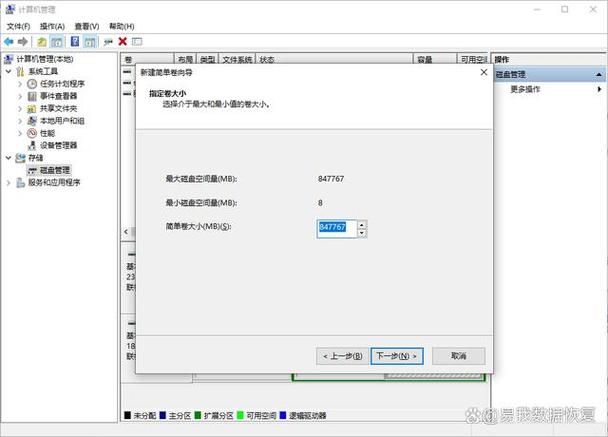
壓縮卷時(shí),系統(tǒng)會(huì)執(zhí)行一系列計(jì)算和操作,期間請保持耐心。若電腦出現(xiàn)卡頓,切勿隨意點(diǎn)擊,以免造成分區(qū)混亂。很多人因急躁而誤操作,導(dǎo)致分區(qū)狀況惡化。
創(chuàng)建新分區(qū)
分配完剩余空間,便能著手建立新的分區(qū)。在磁盤管理的未分配空間區(qū)域,點(diǎn)擊右鍵,挑選“創(chuàng)建新簡單卷”。接著,依照提示進(jìn)行,比如確定新分區(qū)的大小,這取決于個(gè)人需求。若要存放眾多大型游戲,便需更多空間;若僅存放少量文檔和小文件,則無需過大空間。
為新分區(qū)起名應(yīng)遵循一定的規(guī)則,不宜隨意取名。比如,稱作“游戲盤”或“工作盤”這樣的名稱,有助于日后快速定位文件。不少人在分區(qū)后,若遇到名字雜亂無章,查找文件時(shí)往往感到煩惱。
格式化分區(qū)
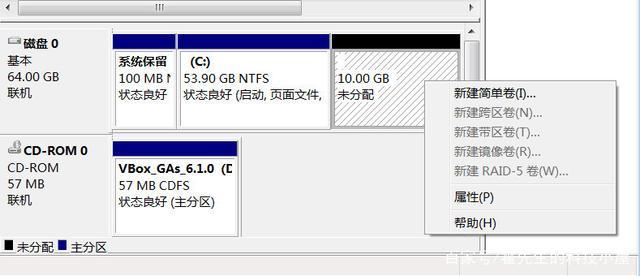
分區(qū)創(chuàng)建完成后,需要進(jìn)行格式化處理。這個(gè)過程相當(dāng)于為新房間打掃衛(wèi)生。在磁盤管理界面,對(duì)新建的分區(qū)右鍵點(diǎn)擊,選擇格式化選項(xiàng)。格式化時(shí),可以挑選文件系統(tǒng),通常NTFS系統(tǒng)用得較多,它具備諸多優(yōu)勢。例如,安全性強(qiáng),且能容納大文件存儲(chǔ)。
格式化操作不可中斷,否則分區(qū)可能無法正常使用。就好比打掃到一半突然停下,房間仍舊臟亂,無法使用。
調(diào)整分區(qū)大小

分區(qū)劃分后,有時(shí)會(huì)遇到某個(gè)區(qū)域分配過大或過小的問題,這時(shí)就得對(duì)分區(qū)的大小進(jìn)行調(diào)整。但這項(xiàng)操作較為繁瑣,需要格外小心。雖然可以用第三方軟件來輔助,但一定要選擇信譽(yù)良好的,以免引入病毒或損壞磁盤。
在調(diào)整分區(qū)尺寸前win7專業(yè)版分區(qū)教程,需確保分區(qū)內(nèi)無數(shù)據(jù)正在讀寫。若分區(qū)中正有文件復(fù)制操作,此時(shí)修改分區(qū)大小可能引發(fā)文件損壞。
看過這些關(guān)于Win7專業(yè)版分區(qū)的教學(xué)后,大家覺得操作挺容易的?大家是否有過特別的分區(qū)體驗(yàn)?歡迎在評(píng)論區(qū)留言、點(diǎn)贊以及轉(zhuǎn)發(fā)這篇文章!
上一篇:win10分頁教程 深入了解Windows 10分頁功能:提升電腦運(yùn)行速度與資源管理效率 下一篇:win7系統(tǒng)無法關(guān)機(jī)教程 Win7系統(tǒng)關(guān)機(jī)不暢的原因及解決方法:軟件沖突如何影響系統(tǒng)關(guān)機(jī)
相關(guān)文章
-

戴爾 降級(jí)win7教程 戴爾電腦系統(tǒng)如何降級(jí)到win7?這里有詳細(xì)教程及準(zhǔn)備要點(diǎn)
有好多人想把戴爾電腦的系統(tǒng)降級(jí)到win7,咱今天就聊一下這戴爾降級(jí)win7的教程!USB啟動(dòng)盤準(zhǔn)備,對(duì),就是那小小一個(gè)的啟動(dòng)盤和鏡像文件配合至于win7是否破解以及版本號(hào),目前的多數(shù)激活工具都是能行事的在有了這啟動(dòng)盤后,咱就對(duì)電腦來一波操作...2025-07-05 -
![win7共享設(shè)置教程 win7電腦如何共享文件 Win7電腦共享文件操作方法[詳細(xì)]](/static/upload/image/20221028/1666948753949_0.png)
win7共享設(shè)置教程 win7電腦如何共享文件 Win7電腦共享文件操作方法[詳細(xì)]
今天為大家分享win7電腦共享文件的操作步驟。共享文件操作方法:4、選擇啟用網(wǎng)絡(luò)發(fā)現(xiàn),啟用文件共享,如果想要方便就關(guān)閉密碼保護(hù)共享,保存修改;如圖所示:6、右鍵想要共享的文件夾-》屬性-》共享,點(diǎn)擊共享;如圖所示:9、此時(shí)共享端就設(shè)置完成了,在另外一臺(tái)電腦上,啟用網(wǎng)絡(luò)發(fā)現(xiàn)和文件共享(步驟1-4),就可以看到共享的文件了。...2022-10-28 -

win10大白菜裝機(jī)教程 別再花錢找人裝系統(tǒng)啦!超簡易U盤裝Windows,重裝不求人
大白菜u盤裝系統(tǒng)教程1、下載一個(gè)大白菜U盤啟動(dòng)盤。制作參考:大白菜u盤啟動(dòng)制作教程系統(tǒng)文件下載完后將其拷貝到U盤中,也可以將該系統(tǒng)文件放到我們需要重裝的電腦上除了系統(tǒng)盤以外的磁盤里。2、打開桌面的“大白菜一鍵裝機(jī)”工具。...2025-05-12 -
 WIN系統(tǒng)丨MAC系統(tǒng)丨軟件安裝丨安裝包下載丨軟件安裝步驟教程丨蘋果OSX系統(tǒng)丨電腦丨雙系統(tǒng)虛擬機(jī)丨遠(yuǎn)程安裝丨軟件管家丨M1芯片軟件丨丨PS丨PR丨AE丨丨WPS丨MAYA等dmg】軟件安裝包。2、雙擊打開【安裝教程】,在公眾號(hào)里回復(fù)里面的關(guān)鍵詞,獲取圖文步驟安裝教程。如何下載公眾號(hào)軟件教程Mac電腦,查看是M芯片或Intel芯片Mac系統(tǒng),屏蔽網(wǎng)站,阻止軟件聯(lián)網(wǎng)Mac系統(tǒng),如何卸載軟件...2022-10-22
WIN系統(tǒng)丨MAC系統(tǒng)丨軟件安裝丨安裝包下載丨軟件安裝步驟教程丨蘋果OSX系統(tǒng)丨電腦丨雙系統(tǒng)虛擬機(jī)丨遠(yuǎn)程安裝丨軟件管家丨M1芯片軟件丨丨PS丨PR丨AE丨丨WPS丨MAYA等dmg】軟件安裝包。2、雙擊打開【安裝教程】,在公眾號(hào)里回復(fù)里面的關(guān)鍵詞,獲取圖文步驟安裝教程。如何下載公眾號(hào)軟件教程Mac電腦,查看是M芯片或Intel芯片Mac系統(tǒng),屏蔽網(wǎng)站,阻止軟件聯(lián)網(wǎng)Mac系統(tǒng),如何卸載軟件...2022-10-22